电脑开机时的屏幕壁纸怎么设置
更新时间:2024-01-09 14:00:14作者:yang
电脑开机时的屏幕壁纸是我们每天都会看到的,它不仅为我们带来视觉的享受,还能让我们的电脑界面更加个性化,在Win10中,我们可以轻松地修改和设置开机时的屏幕壁纸,让它与我们的喜好相匹配。同时我们还可以通过简单的步骤来修改锁屏壁纸,使我们的电脑界面更加独特。下面让我们一起来了解Win10中如何进行这些设置吧!
操作方法:
1.右键点击桌面左下角的开始按钮,在弹出的菜单中选择“设置”菜单项。
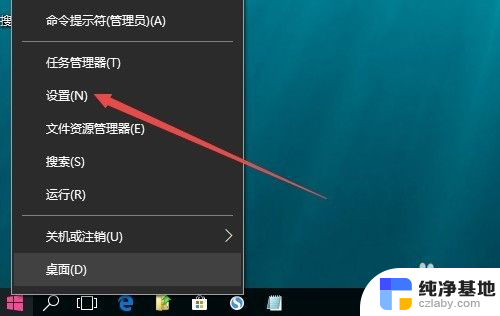
2.这时会打开Windows10设置窗口,点击窗口中的“个性化”图标。
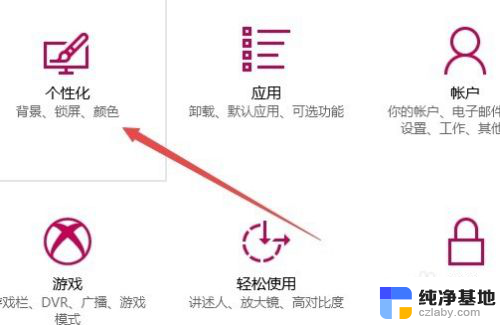
3.在打开的个性化窗口中,点击左侧边栏的“锁屏界面”菜单项。
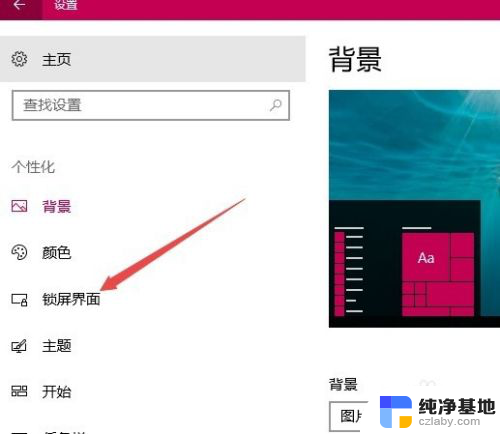
4.在右侧新打开的窗口中,点击背景下拉菜单。在弹出菜单中选择“图片”菜单项。
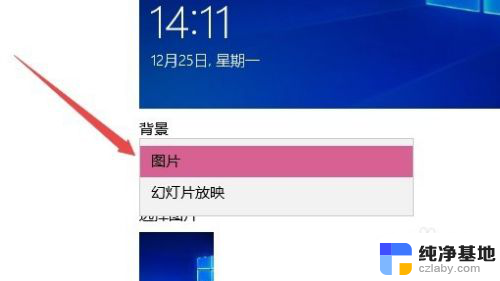
5.接着点击下面的“浏览”按钮,选择要设置为开机壁纸的图片。
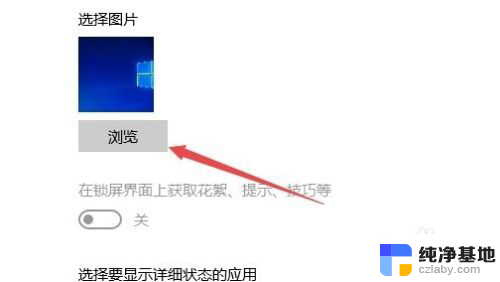
6.最后找到下面的“在登录屏幕上显示锁屏界面背景图片”一项,把其下的开关设置为“开”的状态。这样就可以把自己喜欢的图片设置为开机壁纸了。
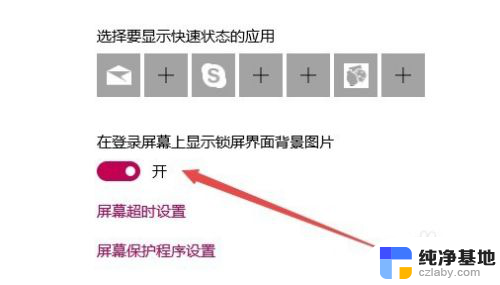
以上就是电脑开机时的屏幕壁纸怎么设置的全部内容,碰到同样情况的朋友们赶紧参照小编的方法来处理吧,希望能够对大家有所帮助。
- 上一篇: 笔记本电脑开机无法进入桌面系统
- 下一篇: 打游戏老出现输入法怎么办
电脑开机时的屏幕壁纸怎么设置相关教程
-
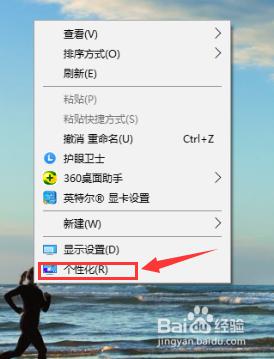 电脑待机屏幕壁纸怎么设置
电脑待机屏幕壁纸怎么设置2024-04-17
-
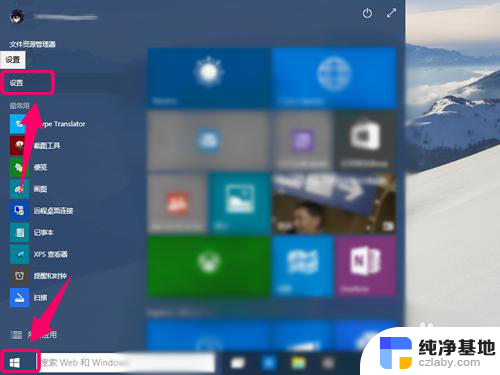 怎么把相片设置成锁屏壁纸
怎么把相片设置成锁屏壁纸2023-11-16
-
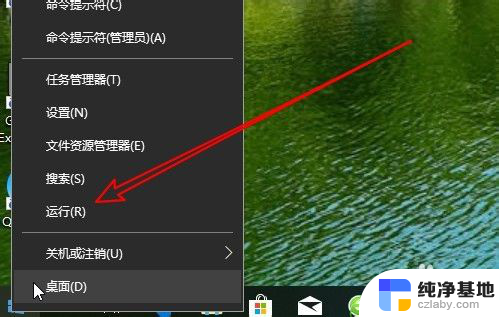 壁纸无法设置锁屏设置
壁纸无法设置锁屏设置2024-04-11
-
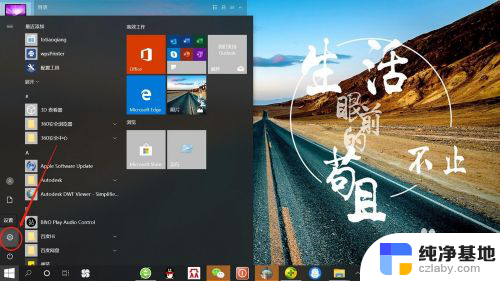 电脑锁屏后屏幕显示时间怎么设置
电脑锁屏后屏幕显示时间怎么设置2024-01-21
win10系统教程推荐
- 1 window10专业版是什么样的
- 2 如何查看系统激活码
- 3 电脑任务栏开始菜单不见了
- 4 电脑硬盘48位恢复密钥
- 5 应用开机启动怎么设置
- 6 调节字体大小在哪里
- 7 调整电脑显示器亮度
- 8 电脑系统自带的杀毒软件在哪里
- 9 win10专业版免费永久激活密钥
- 10 win10的裁剪图片的工具